
Dropbox, כברירת מחדל, מסנכרן הכל לכל המחשבים שלך. אבל אולי זה לא מה שאתה רוצה.
אם מותקנת Dropbox בכפולמחשבים, או שתף חשבון עם בני משפחה, יתכנו תיקיות המסונכרנות לשירות שאתה לא רוצה בכל המחשבים שלך - במיוחד אם יש לך שטח פנוי בכונן הקשיח.
לשמחתי, Dropbox מאפשרת לבחור אילו תיקיות מסתנכרנות לאילו מחשבים. זה נקרא סנכרון סלקטיבי, אבל כדי למצוא אותו תצטרך לחפור קצת.
ראשית, מצא את סמל ה- Dropbox במגש המערכת. במערכת Windows יש סיכוי טוב שתצטרך ללחוץ על חץ למעלה שמימין למגש המערכת שלך, כדי לראות את הסמלים שנלחצים לעיתים רחוקות. במחשב מקינטוש זה יהיה בסרגל התפריטים שלך.

לא משנה מה תהיה מערכת ההפעלה שלך, תראה את חלון Dropbox הרגיל, הכולל רשימה מתגלגלת של קבצים שסונכרנו לאחרונה. לחץ על סמל גלגל השיניים ולחץ על "העדפות".

ייפתח חלון. לחץ על הכרטיסייה "חשבון" בחלון זה ולחץ על הכפתור שכותרתו "סנכרון סלקטיבי".

מכאן, תופיע חלון משנה שמאפשר לכםלביטול הסימון של תיקיות או תיקיות משנה ספציפיות. בטל את הסימון של כל מה שלא תרצה לסנכרן למחשב בו אתה משתמש כרגע. אני חולק חשבון עם אשתי, כך למשל אוכל לבטל את הסימון של תיקיית העבודה שלה.

שים לב שביטול הסימון של תיקיה לא יימחקתיקיה זו מהענן או מכל מחשב אחר: כל זה עושה זה למנוע מהתיקייה הנתונה לסנכרן למחשב בו אתה משתמש כרגע. אם ישנם קבצים שאינך רוצה במחשבים אחרים, תצטרך לחזור על תהליך זה במכונות אלה.
לאחר שבחרת בתיקיות שלא לסנכרן, לחץ על "עדכן". Dropbox תבקש ממך לאשר את החלטתך, ותסביר מה המשמעות שלה.
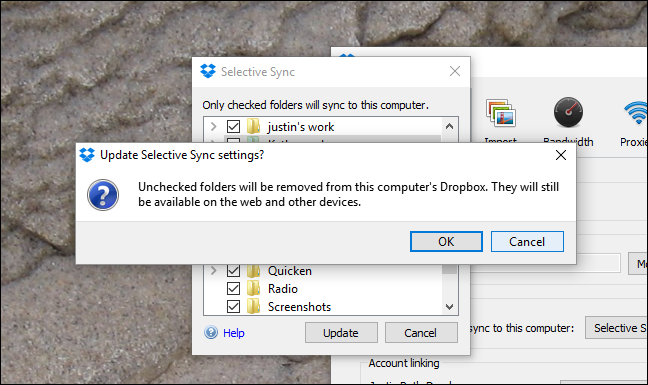
לאחר מכן Dropbox יעבוד על מחיקת ה-קבצים שלא ביטלת, ולא יסנכרן אותם למחשב זה עד שתשנה את ההגדרה בחזרה. כאמור, הקבצים יישארו זמינים באינטרנט ובכל מחשבים אחרים שהגדרת באמצעות חשבון Dropbox שלך.








